Trong cộng đồng những người đam mê công nghệ, việc sở hữu một chiếc máy tính cũ “đắp chiếu” sau khi nâng cấp lên hệ thống mới không còn là điều xa lạ. Tôi cũng có vài hệ thống lỗi thời, nhưng chiếc laptop Lenovo G510 sản xuất năm 2014 của mình mới là thiết bị cũ nhất vẫn còn hoạt động được trong nhà. Tháng trước, sau khi “khai quật” nó từ một góc trong phòng lab tại nhà, tôi đã thử sử dụng nó làm nút Home Assistant chính. Với thành công bất ngờ của thử nghiệm đó, tôi muốn tiếp tục xem liệu mình có thể hồi sinh người bạn công nghệ lỗi thời này đến “thời kỳ hoàng kim” bằng cách trang bị cho nó Proxmox hay không.
Suy cho cùng, Proxmox hoạt động rất tốt với hầu hết các phần cứng, và không giống như Harvester, nó không đòi hỏi một cỗ máy “chiến tranh” chỉ để chạy vài máy ảo. Sau khi dành nửa ngày mày mò với thiết lập Proxmox trên chiếc laptop cũ, tôi phải thừa nhận rằng nó thực sự khá hữu dụng – miễn là tôi giữ kỳ vọng ở mức hợp lý. Bài viết này sẽ chia sẻ chi tiết về hành trình biến một chiếc laptop cũ thành Proxmox server, từ khâu chuẩn bị, cài đặt cho đến đánh giá hiệu năng thực tế. Đây là một giải pháp tự host tiết kiệm, thân thiện với môi trường, đặc biệt dành cho những ai muốn tận dụng tối đa phần cứng đã qua sử dụng và khám phá tiềm năng của Proxmox VE.
Chuẩn Bị Ban Đầu Cho Dự Án
Để biến chiếc laptop Lenovo G510 đã có tuổi của tôi thành một Proxmox server hoạt động hiệu quả, quá trình chuẩn bị ban đầu đóng vai trò cực kỳ quan trọng. Không chỉ liên quan đến việc kích hoạt các tính năng cần thiết, mà còn bao gồm cả những biện pháp an toàn để đảm bảo hệ thống vận hành ổn định và lâu dài.
Kích Hoạt Ảo Hóa và Biện Pháp An Toàn Với Pin
Vì Proxmox được thiết kế để chạy các hệ điều hành hoàn chỉnh trong môi trường ảo hóa, nền tảng này yêu cầu tính năng ảo hóa phải được kích hoạt trong BIOS. Vì vậy, việc điều hướng vào BIOS và tìm kiếm tùy chọn này là bước đầu tiên trong thử nghiệm của tôi. Phương pháp tôi ưu tiên để vào BIOS khá đơn giản: chỉ cần nhấn liên tục các phím F2 và F10 khi laptop khởi động.
May mắn thay, tùy chọn Intel Virtualization Technology không quá khó tìm, mặc dù tôi đã không thể tìm thấy một cài đặt hữu ích nhất định có thể nâng cao tiện ích của dự án này. Tôi đang đề cập đến tùy chọn cho phép người dùng đặt giới hạn sạc cho pin laptop. Mặc dù pin laptop có thể đóng vai trò như một giải pháp thay thế tiện lợi cho UPS (Bộ lưu điện), việc sạc pin liên tục trong nhiều giờ có thể khiến nó bị phồng và cuối cùng trở thành nguy cơ cháy nổ tiềm tàng.
 Kích hoạt công nghệ ảo hóa Intel VTX trong cài đặt BIOS trên laptop cũ.
Kích hoạt công nghệ ảo hóa Intel VTX trong cài đặt BIOS trên laptop cũ.
Tôi từng gặp tình huống tương tự khi cố gắng cài đặt Home Assistant trên chiếc laptop này. Một người bình luận đã gợi ý rằng tôi có thể thử giới hạn mức sạc tối đa bằng cách sử dụng một ổ cắm thông minh, đây là một giải pháp thông minh cho vấn đề nan giải của tôi. Nhưng vì thị trấn tôi sinh sống không có cửa hàng bán ổ cắm thông minh, lựa chọn duy nhất của tôi là chờ Amazon giao hàng trong vài ngày.
Cho đến lúc đó, việc tháo pin ra có vẻ là hành động tốt nhất. Không như những chiếc laptop hiện đại với thiết kế gần như không thể sửa chữa, chiếc laptop cổ xưa của tôi có một cơ chế chốt đơn giản cho phép tôi tháo pin chỉ trong vài giây!
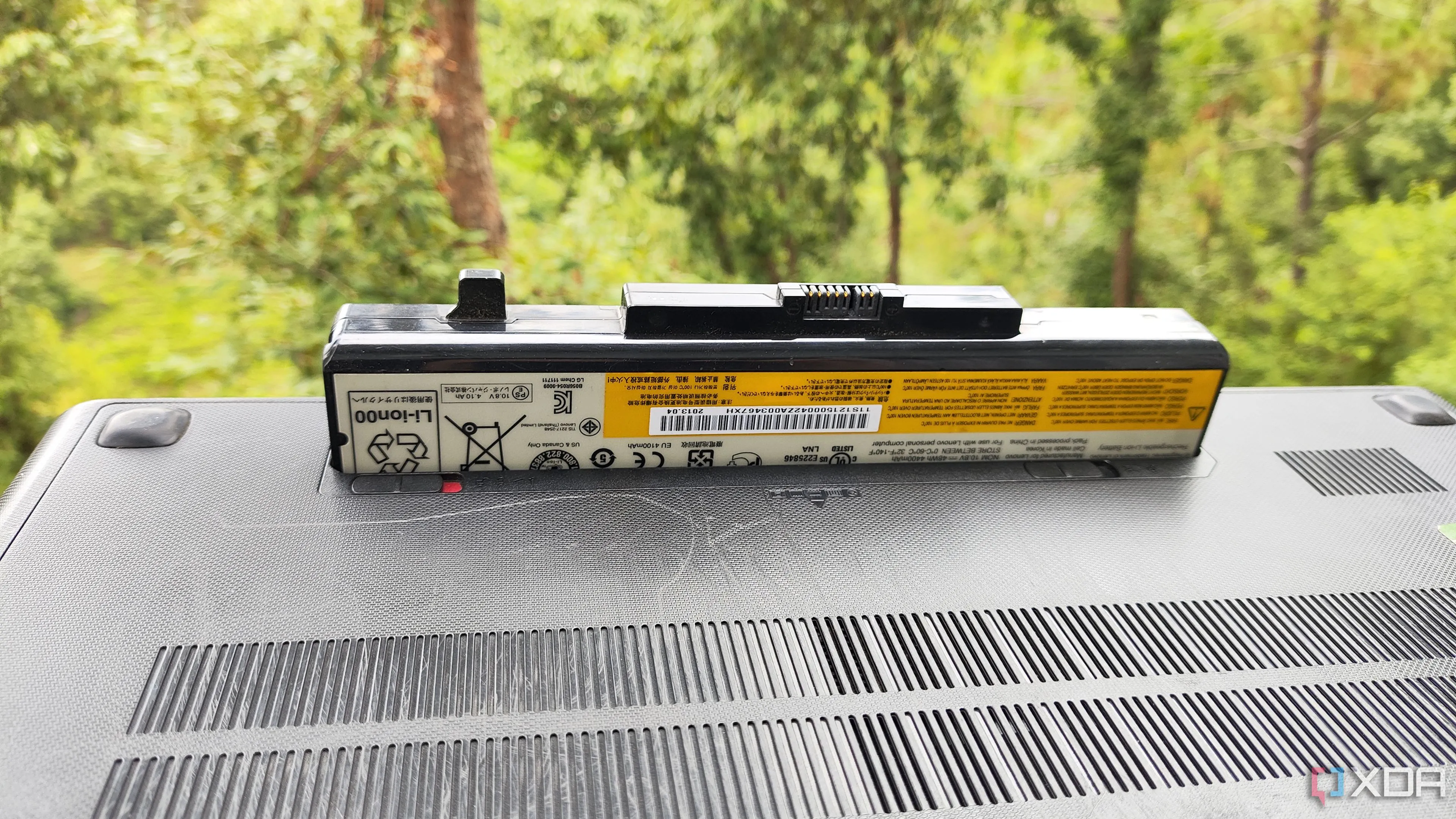 Tháo pin khỏi laptop cũ để đảm bảo an toàn khi vận hành Proxmox 24/7.
Tháo pin khỏi laptop cũ để đảm bảo an toàn khi vận hành Proxmox 24/7.
Cài Đặt Proxmox Trên “Cỗ Máy Cổ”
Sau khi hoàn tất các khâu chuẩn bị cần thiết, đã đến lúc thiết lập nền tảng ảo hóa yêu thích của tôi trên chiếc laptop cũ. Quá trình cài đặt Proxmox trên chiếc Lenovo G510 thực sự không quá phức tạp, ngay cả với một thiết bị đã có tuổi đời gần một thập kỷ.
Các Bước Cài Đặt Không Hề Khó Khăn
Để mọi thứ đơn giản, tôi đã đi theo cách truyền thống là flash file ISO của Proxmox lên một ổ USB bằng Balena Etcher và sử dụng nó để khởi động vào trình hướng dẫn cài đặt. Với ổ đĩa khởi động đã sẵn sàng, tôi lại truy cập nhanh vào BIOS một lần nữa và đặt nó làm thiết bị có độ ưu tiên khởi động cao nhất.
Sau một lần khởi động lại, menu cài đặt Proxmox quen thuộc hiện ra, và tôi đã dành vài phút tiếp theo để chọn Ổ đĩa lưu trữ (Storage Drive), Múi giờ (Timezone), và Cài đặt tài khoản (Account Settings) phù hợp. Tuy nhiên, tôi phải hết sức cẩn trọng khi cấu hình Cài đặt mạng (Network Settings), vì tôi muốn Proxmox server của mình sử dụng cổng Ethernet thay vì kết nối Wi-Fi. Với tất cả các cài đặt đã được cấu hình, tôi nhấn nút Install và chờ đợi cỗ máy già nua này thiết lập Proxmox. Thật ngạc nhiên, quá trình này chỉ mất vài phút, và ngay sau đó, laptop đã hiển thị địa chỉ IP để truy cập vào máy Proxmox mới được cấu hình của tôi. Điều này cho thấy Proxmox có khả năng tương thích phần cứng tốt và quy trình cài đặt được tối ưu hóa.
Thử Nghiệm: Laptop Cũ Có “Gánh” Nổi Các Distro GUI?
Sau khi cài đặt Proxmox thành công, bước tiếp theo là kiểm tra hiệu năng thực tế của chiếc laptop cũ này khi chạy các máy ảo (VM) và container. Chiếc Lenovo G510 của tôi được trang bị bộ xử lý Intel i5-4200M 2 nhân, 4 luồng – một cấu hình khá khiêm tốn theo tiêu chuẩn hiện nay.
RAM Thấp Là “Nút Thắt Cổ Chai” Chính
Với CPU như vậy, tôi đã khá chắc chắn rằng nó sẽ là một nút thắt cổ chai lớn. Nhưng điều tôi không nhận ra là mô-đun RAM DDR3 4GB trong laptop sẽ trở thành vấn đề lớn hơn khi chạy các máy ảo – đặc biệt là những máy ảo có giao diện đồ họa (GUI).
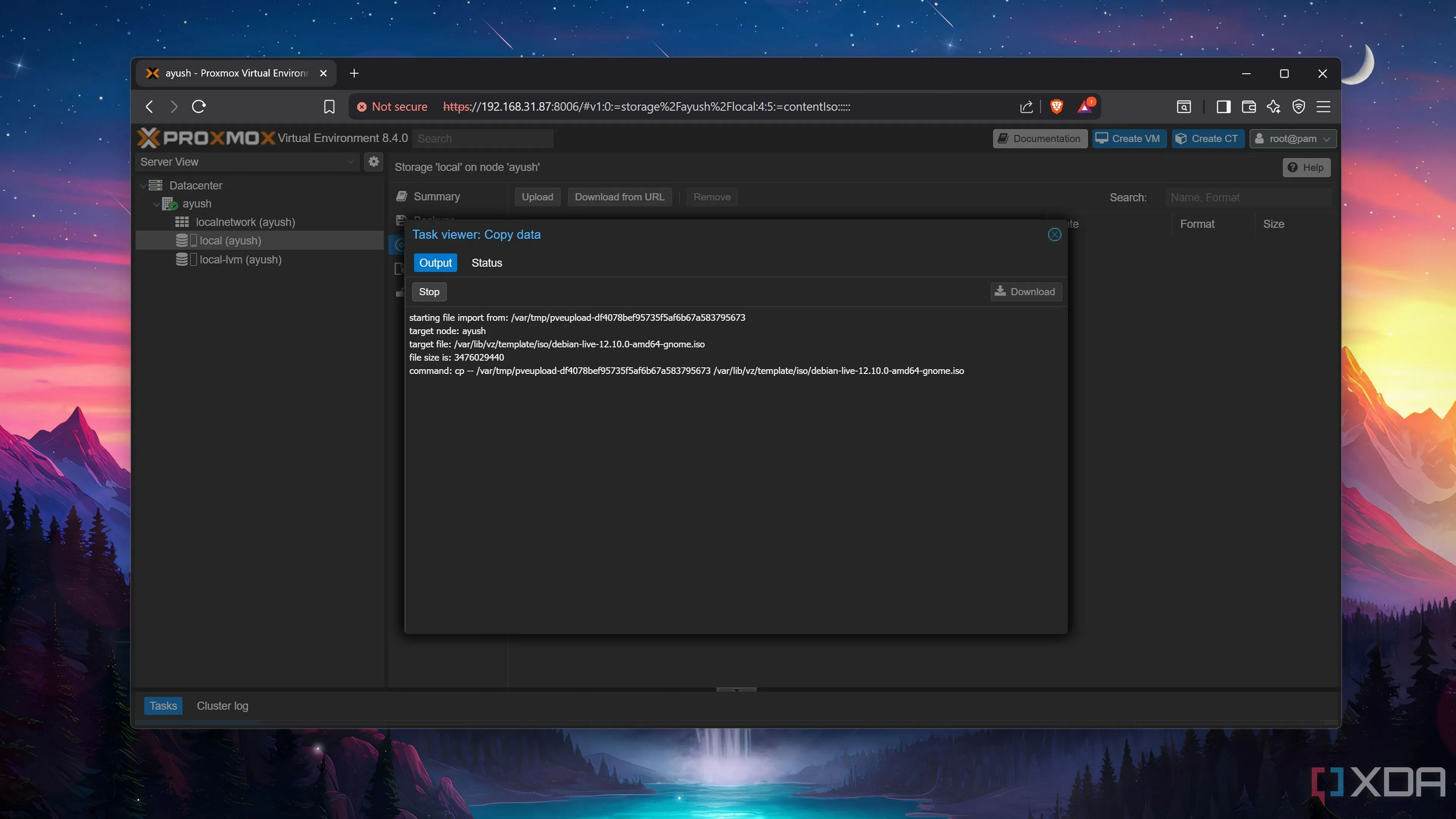 Quá trình tải lên tệp tin ISO để cài đặt hệ điều hành cho máy ảo trên Proxmox.
Quá trình tải lên tệp tin ISO để cài đặt hệ điều hành cho máy ảo trên Proxmox.
Là một fan hâm mộ của Debian, tôi muốn đánh giá hiệu năng của hệ thống “khủng long” này khi chạy một trong những distro Linux “thuần khiết” nhất. Sau khi chuyển tệp ISO Debian lên Proxmox server, tôi đã sử dụng nó để tạo một VM với 2 v-core (khác với nhân CPU vật lý) và 2GB RAM. Thật không may, máy ảo mất vài phút để khởi động vào Desktop, và mặc dù nó không hoàn toàn không phản hồi, độ trễ khá cao khiến trải nghiệm không được mượt mà.
Hơn nữa, quạt của laptop bắt đầu quay tít ngay sau khi tôi khởi động máy ảo, và tiếng ồn chúng tạo ra có thể được miêu tả như tiếng rên rỉ của một con linh cẩu đang hấp hối. Một cái nhìn nhanh vào thanh hiển thị mức sử dụng RAM trên tab System cho thấy rằng bộ nhớ 4GB là không đủ để đáp ứng gánh nặng xử lý tổng hợp của Proxmox và máy ảo. Điều này làm nổi bật tầm quan trọng của việc tối ưu hóa tài nguyên khi sử dụng phần cứng cũ cho các tác vụ ảo hóa.
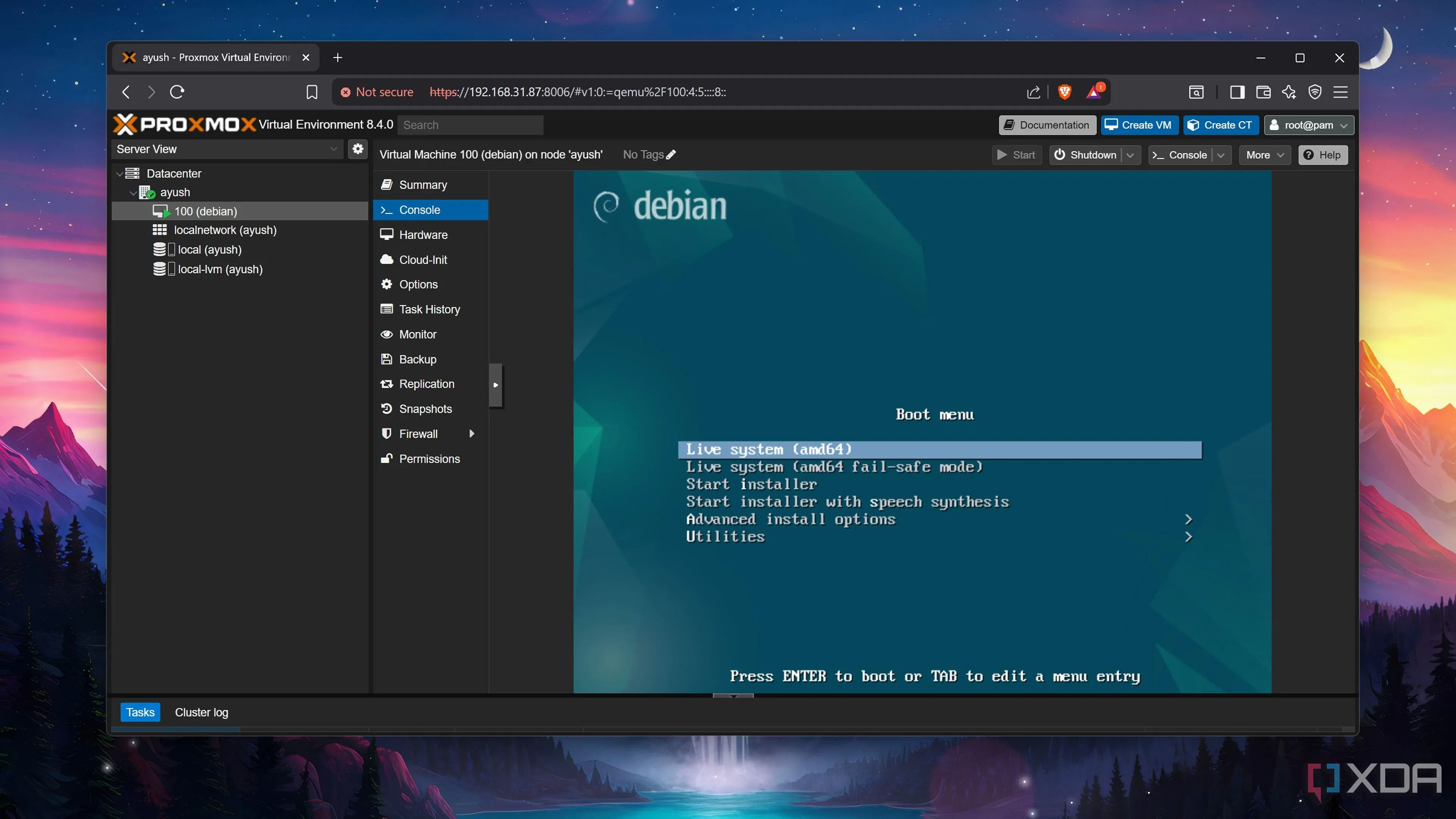 Hiển thị máy ảo Debian với giao diện đồ họa đang chạy trên Proxmox của laptop cũ.
Hiển thị máy ảo Debian với giao diện đồ họa đang chạy trên Proxmox của laptop cũ.
Điểm Sáng Với LXC và Các Distro Gọn Nhẹ
Với việc máy ảo GUI không đạt được kỳ vọng, tôi quyết định chuyển sự chú ý sang các bản phân phối CLI (Command Line Interface). Đây là lúc chiếc laptop cũ của tôi thực sự tỏa sáng, chứng minh rằng nó hoàn toàn có thể trở thành một cỗ máy tự host mạnh mẽ nếu biết cách khai thác đúng điểm mạnh của nó.
Laptop Trở Thành “Cỗ Máy Tự Host” Đáng Tin Cậy
Với DietPi là distro nhẹ yêu thích của tôi, tôi đã triển khai một VM bằng cách sử dụng file ISO x86 của nó. Lần này, chiếc Lenovo G510 đã thể hiện được năng lực của mình, và ngay cả với giới hạn 2 v-core và 2048 MB bộ nhớ tương tự, DietPi vẫn chạy đáng ngạc nhiên trên máy.
Tuy nhiên, máy ảo chỉ là một nửa của phương trình, vì Proxmox hỗ trợ nguyên bản Linux Containers (LXC). Đối với những người chưa quen thuộc, LXC ít tốn tài nguyên phần cứng hơn nhiều so với VM, khiến chúng trở nên hoàn hảo cho chiếc laptop lỗi thời của tôi. Tôi đã sử dụng kho lưu trữ Proxmox VE Helper-Scripts để triển khai một LXC Cosmos, đây là một nền tảng container hóa có thể chạy nhiều dịch vụ hơn nữa.
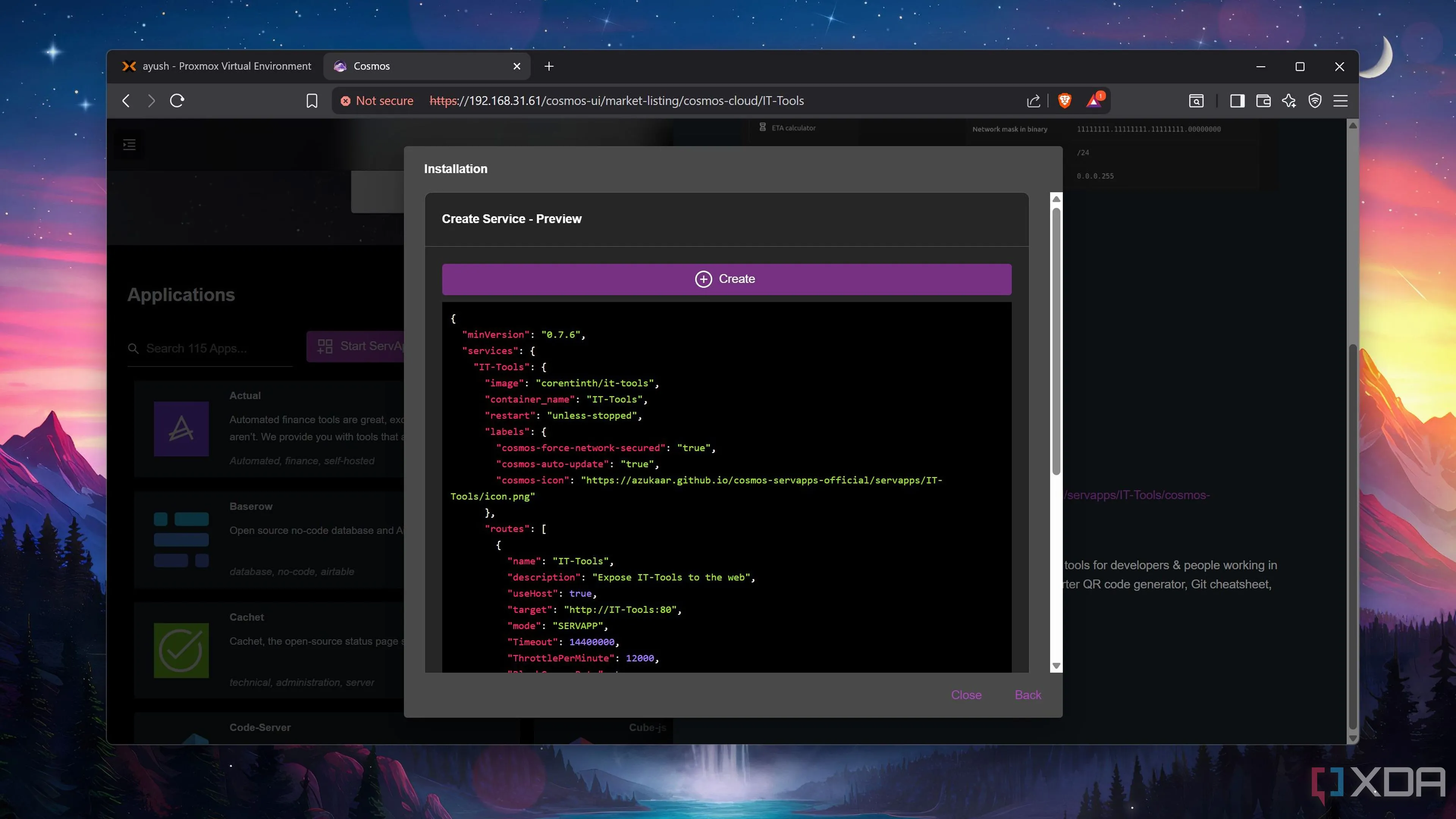 Triển khai các công cụ IT bên trong container Cosmos trên Proxmox.
Triển khai các công cụ IT bên trong container Cosmos trên Proxmox.
Điều bất ngờ là chiếc laptop có thể chạy hàng chục container trên Cosmos, bao gồm Paperless-ngx, Nextcloud, Grocy, Calibre-Web, và các tiện ích thiết yếu khác. Và tôi phải nhấn mạnh là chạy đồng thời. Vì CasaOS bao gồm một lựa chọn ứng dụng lớn hơn, tôi cũng đã triển khai một LXC khác và thử triển khai thêm vài dịch vụ bằng container này.
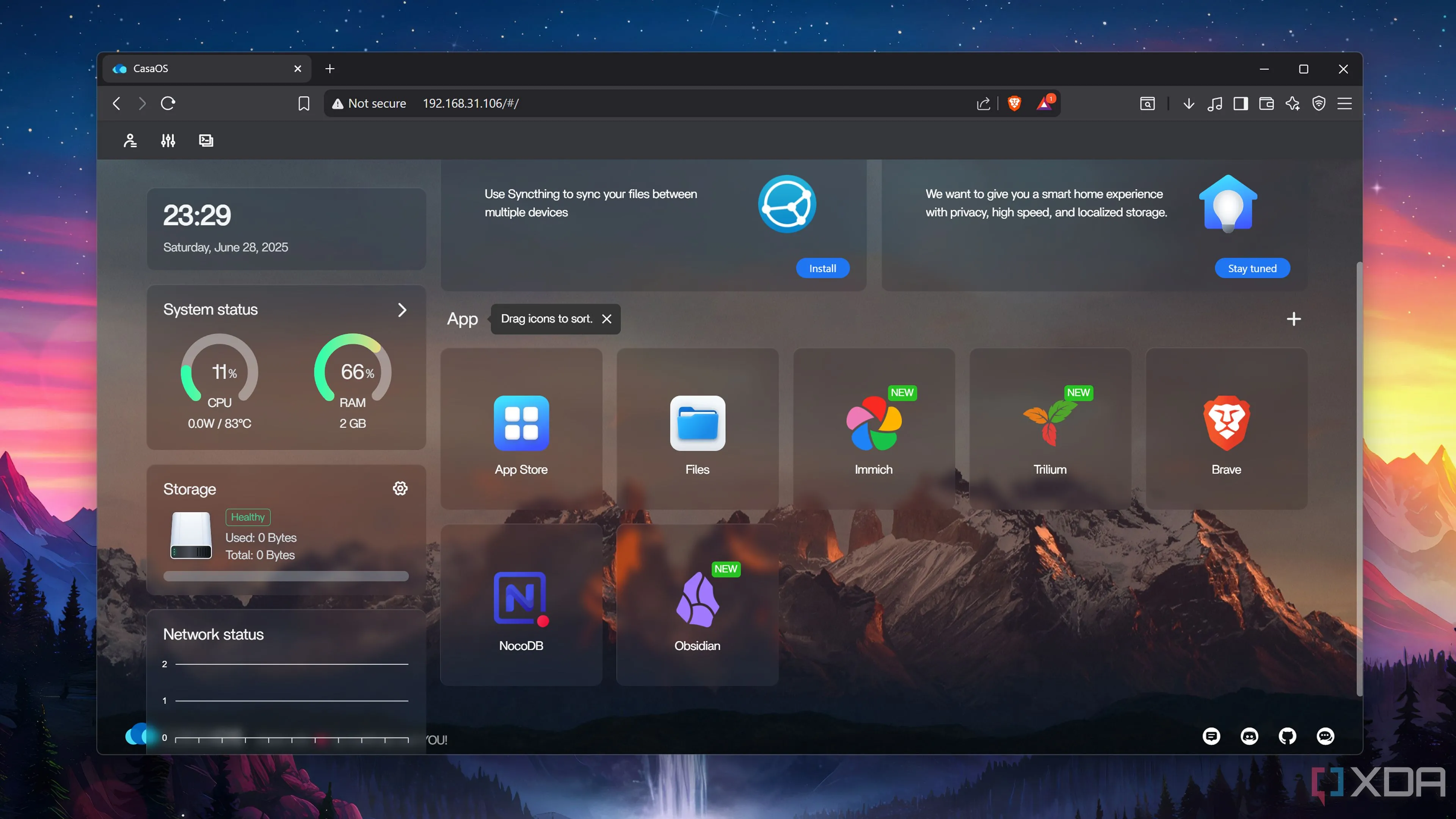 Quản lý và triển khai các container dịch vụ trên giao diện CasaOS trong Proxmox.
Quản lý và triển khai các container dịch vụ trên giao diện CasaOS trong Proxmox.
Để thực hiện vòng thử nghiệm cuối cùng, tôi đã thử chạy một Debian LXC song song với DietPi VM cũng như các container CasaOS và Cosmos. Điều này khiến RAM đạt mức sử dụng hơn 90%, mặc dù việc tắt máy ảo đã giải phóng rất nhiều bộ nhớ – lượng RAM quý giá mà tôi có thể sử dụng để chạy nhiều container hơn nữa!
Laptop Cũ Có Phải Là Lựa Chọn Tối Ưu Cho Proxmox Hub?
Sau chuỗi thử nghiệm và trải nghiệm thực tế với chiếc Lenovo G510, câu hỏi đặt ra là liệu một chiếc laptop cũ có thực sự là lựa chọn khả thi và hiệu quả để làm Proxmox hub hay không. Câu trả lời phụ thuộc vào kỳ vọng và mục đích sử dụng của bạn.
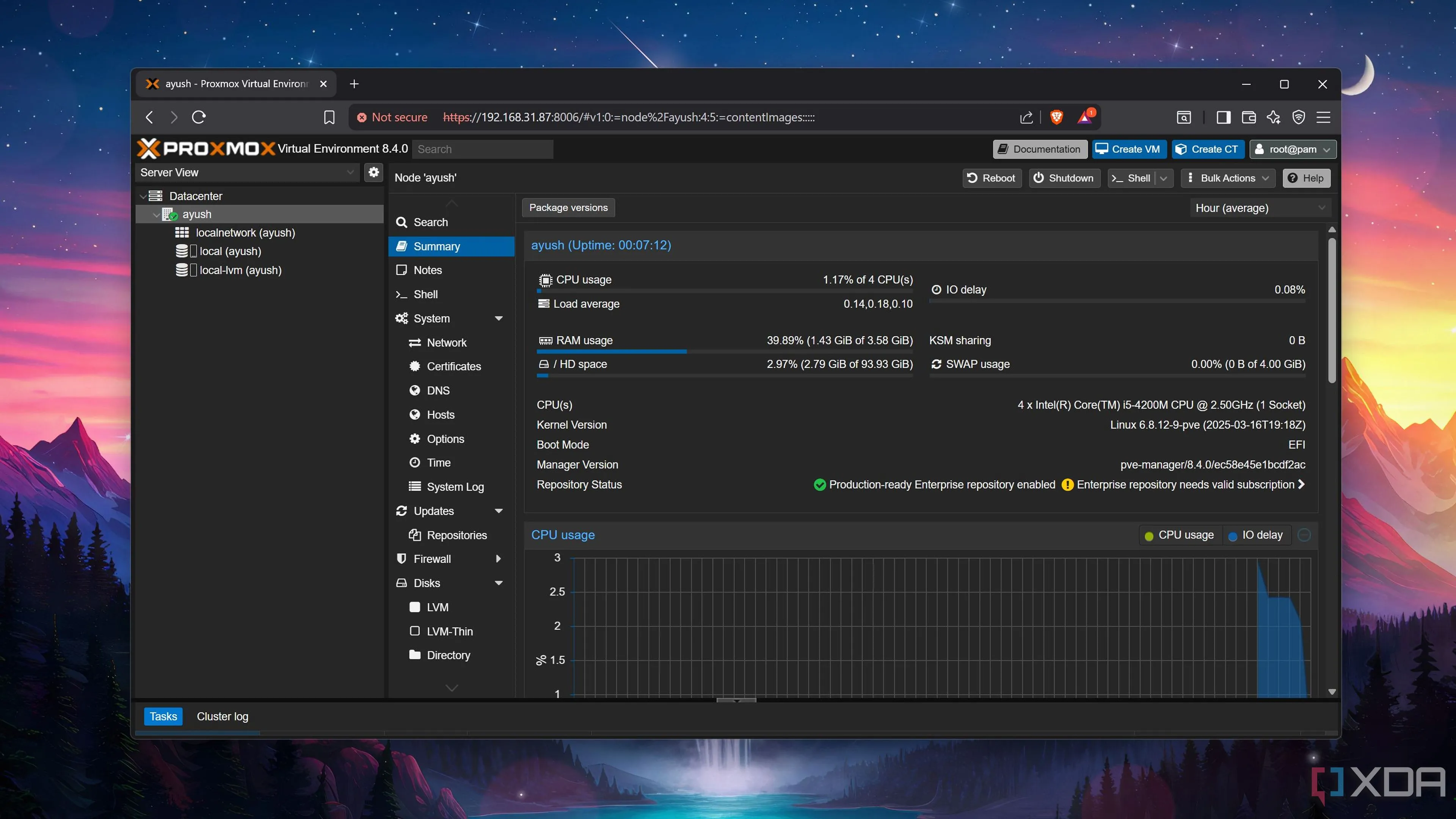 Giao diện quản lý Proxmox VE đã được cài đặt và cấu hình trên laptop cũ.
Giao diện quản lý Proxmox VE đã được cài đặt và cấu hình trên laptop cũ.
Trừ khi bạn có kế hoạch chạy Windows 11 hoặc các bản phân phối Linux với môi trường desktop đồ họa nặng, bạn hoàn toàn có thể tái sử dụng các hệ thống cũ làm môi trường Proxmox. Các bản phân phối CLI gọn nhẹ hoạt động khá tốt, và nếu tôi có thể kiếm được thanh RAM DDR3 8GB, tôi tin chắc chiếc laptop của mình có thể chạy ít nhất một máy ảo GUI nặng một cách mượt mà hơn.
Giả sử chi phí điện của bạn không quá cao, việc xây dựng một Proxmox workstation đặc biệt dành cho các Linux Containers (LXC) là một cách tuyệt vời để tái chế phần cứng cũ và ngăn chặn nó trở thành rác thải điện tử. Hơn nữa, có một vài ứng dụng thực tế cho thiết lập này. Nếu bạn đã có một home lab tập trung vào Proxmox (hoặc bất kỳ nền tảng nào khác), bạn có thể sử dụng một hệ thống cũ như của tôi để lưu trữ Uptime Kuma, Pi-hole, hoặc các dịch vụ quan trọng khác mà bạn không muốn mạo hiểm chạy trên một máy thử nghiệm.
Tóm lại: Việc biến laptop cũ thành Proxmox server là một dự án khả thi, đặc biệt lý tưởng cho việc chạy các container và máy ảo nhẹ. Nó không chỉ giúp bạn tận dụng tối đa tài nguyên sẵn có mà còn góp phần giảm thiểu rác thải công nghệ. Nếu bạn đang tìm kiếm một giải pháp tự host với chi phí thấp và muốn khám phá thế giới ảo hóa, hãy thử nghiệm với chiếc laptop cũ của mình. Đừng quên chia sẻ trải nghiệm và những ý tưởng độc đáo của bạn trong phần bình luận bên dưới!